Introduction
Il est possible de faire une authentification à deux facteurs avec une application mobile Android ou iPhone (comme Google Authenticator) en accédant à mg.n0c.com; vous accroissez ainsi la sécurité de votre accès.
Cet article vise à expliquer la marche à suivre pour, d’une part, configurer votre compte afin d’utiliser une application d’authentification à deux facteurs pour vous authentifier en accédant àmg.n0c.com et, d’autre part, éviter tout risque de vous bloquer vous-même si vous perdiez ou brisiez votre appareil mobile.
Au préalable, il faut scanner un code QR qui est affiché dans le panneau MG et l’enregistrer dans l’application d’authentification à deux facteurs sur votre appareil mobile.
Prérequis
Saisissez dans votre navigateur web l’adresse suivante : https://mg.n0c.com/fr/.
Étape 1 — Installation de l’application d’authentification à deux facteurs
Avant toute chose, assurez-vous que l’application d’authentification à deux facteurs est installée sur votre appareil mobile.
Nous avons dressé ci-dessous la liste de quelques applications :
| Application | Lien |
| Google Authenticator | https://play.google.com/store/apps/details?id=com.google.android.apps.authenticator2&hl=en&gl=US |
| Authy | https://authy.com/ |
| andOTP | https://github.com/andOTP/andOTP |
| LastPass Authenticator | https://www.lastpass.com/solutions/authentication |
| Microsoft Authenticator | https://www.microsoft.com/en-us/security/mobile-authenticator-app |
Étape 2 — Activation de l’application d’authentification à deux facteurs
- Dans le Panneau MG, faites Sécurité -> Double auth. :
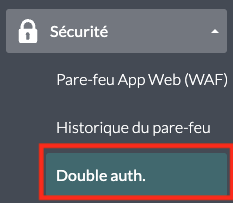
- Ouvrez l’application sur votre téléphone mobile et indiquez que vous vous apprêtez à scanner le code QR.
- Cliquez sur le bouton Télécharger :

- Ouvrez le fichier .jpg généré et scannez l’image du code QR avec votre téléphone mobile.
- Prenez note du code aléatoire généré par l’application, saisissez-le dans le champ CODE D’AUTHENTIFICATION et cliquez sur le bouton Activer :

- Si le code entré est valide, vous avez activé la double authentification.
- Dès que vous avez terminé, assurez-vous de conserver précieusement dans vos dossiers informatiques le fichier .jpg de votre CODE QR que vous avez téléchargé. Mieux, veillez à l’imprimer aussi.
Étape 3 — Connexion avec double authentification
- Accédez à https://mg.n0c.com/fr/.
- Fournissez vos identifiants de connexion.
- Saisissez le code aléatoire généré et cliquez sur le bouton Se connecter.
Perte ou bris de l’appareil mobile
La perte ou le bris de l’appareil mobile où est enregistré le code QR peut entraîner une situation où l’usager se bloque lui-même.
Voici ce qu’il faut faire si cela se produit :
- Téléchargez l’application d’authentification à deux facteurs sur votre nouvel appareil mobile.
- Récupérez la capture d’écran du code QR que vous avez conservée.
- Ouvrez l’application sur votre téléphone mobile et indiquez que vous vous apprêtez à scanner le code QR.
- Scannez le code QR sur la capture d’écran.
- Vous récupérerez automatiquement les codes aléatoires correspondant à ce compte et pourrez vous connecter.
Si vous n’avez pas conservé de capture d’écran du code QR, vous devrez passer par votre administrateur pour vous débloquer.
Désactivation de l’application d’authentification à deux facteurs
Parfois, il peut être nécessaire de désactiver l’application pour un compte donné. Pour ce faire, il suffit de cliquer sur le bouton Désactiver :
